1、打开软件,新建FLASH文档。

2、先看一下如图内容,是一个表盘数字的效果,正常情况下想制作很标准的表盘是需要一个一个数字进行摆放。

3、这里我们使用变形面板的工具快捷制作表盘。首先在舞台上放一个静态文本,数字1,其它设置如图。


4、使用任意变形工具选择文本。


5、使用鼠标将中间的小圆圈移动到下方。
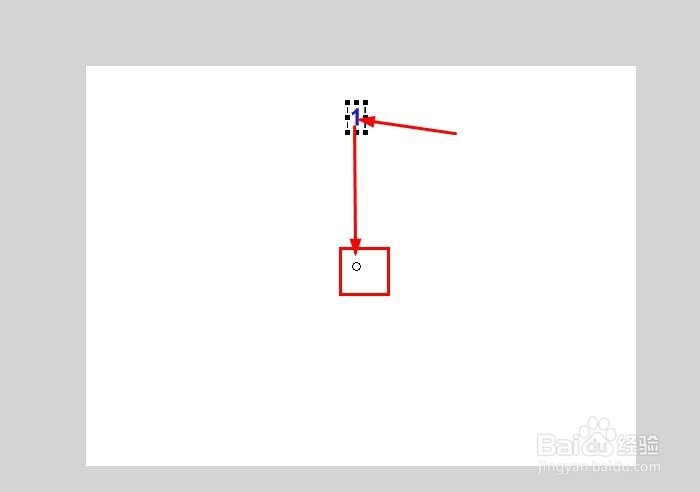
6、ctrl+t打开变形面板。

7、按正常的表盘,每30度一个数字,设置旋转复制时的角度为30度。

8、这时数字会向右旋转30度

9、点击变形面板右下角的重置选区及变形按钮。就可以重复旋转和复制了。

10、把数字改成标准的从1到12就可以了,现在的表盘就是很标准的了。

